2023-07-10 273
1、在开始状态下,点击【应用商店】;
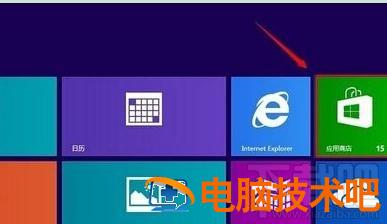
2、进入应用商店以后,把鼠标放到显示器的右下角或右上角处就会出现设置界面,点击【设置】如下图所示:
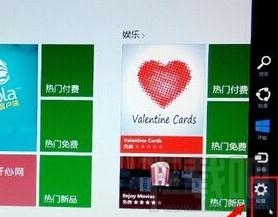
3、进入设置界面,点击【应用更新】;
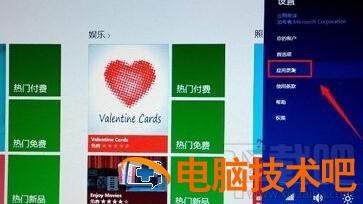
4、此处就是开启关闭应用商店自动更新的地方,把自动为我的应用下载更新下面拉到【否】这样就把应用商店自动更新给关闭了。
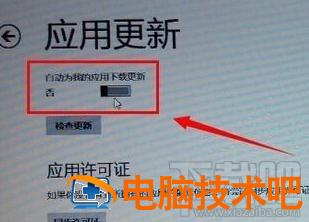
原文链接:https://000nw.com/12496.html
=========================================
https://000nw.com/ 为 “电脑技术吧” 唯一官方服务平台,请勿相信其他任何渠道。
系统教程 2023-07-23
电脑技术 2023-07-23
应用技巧 2023-07-23
系统教程 2023-07-23
系统教程 2023-07-23
软件办公 2023-07-11
软件办公 2023-07-11
软件办公 2023-07-12
软件办公 2023-07-12
软件办公 2023-07-12
扫码二维码
获取最新动态
